Microsoft ruller endelig ut Cortana for iOS og Android i Storbritannia

Microsoft bringer endelig sin digitale assistent Cortana til Android og iOS i Storbritannia. Utgivelsen, som kommer rundt et år etter en lignende utrulling
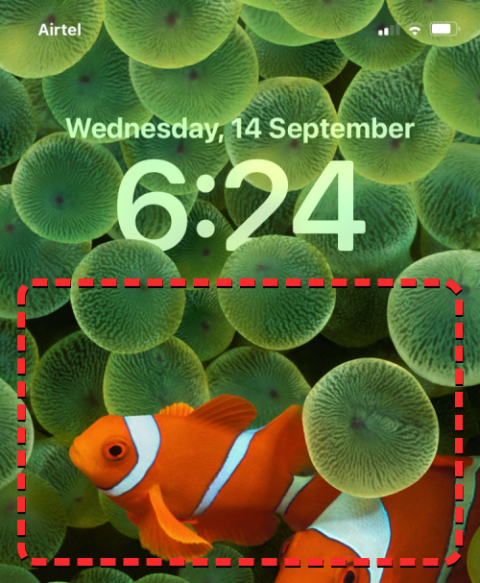
Med iOS 16 håper Apple å revolusjonere den grunnleggende appellen og nytten til iPhone-låseskjermen. Blant de visuelle endringene som kommer til den siste iOS-oppdateringen er en ny dybdeeffekt som endrer måten bakgrunnsbildet ditt vises på låseskjermen.
Depth Effect manipulerer låseskjermbakgrunnen din ved å separere den i forskjellige lag på en måte som låseskjermklokken vises delvis under motiver i et bakgrunnsbilde. I dette innlegget vil vi vise deg hvordan Depth Effect fungerer på iOS 16 og hvordan du kontrollerer den på din iPhone .
Relatert: Beste iOS 16-bakgrunnsbilder for dybdeeffekt på låseskjerm
Hva er dybdeeffekt for låseskjerm på iOS 16?
Dybdeskarphet er en kraftig kameraeffekt som lar motivet poppe på et bilde i skarp kontrast mot en uskarp bakgrunn. iOS 16 inkorporerer dybdeeffekten med en vri for å gjøre det dominerende motivet i bakgrunnen til det fremste laget av låseskjermen.
Mens motivet bringes frem, skyver systemet intelligent tilbake klokkeelementet bak motivet. Dette kan imidlertid ende opp med å skjule hele visningen av klokken på låseskjermen. Heldigvis kan du deaktivere denne effekten og bringe klokken tilbake til fronten for å fikse dette.
En ting å merke seg er at Depth Effect bare forblir aktiv når låseskjermen din ikke har noen widgets. Når du legger til widgets på iOS 16-låseskjermen, vil Depth Effect automatisk deaktiveres, og dermed bringe klokken foran i stedet for å skyve den bak elementer av bakgrunnen.
Relatert: Slik bruker du Photo Cutout på iPhone på iOS 16
Hvordan bringe iOS-klokken foran (flytt emnet bak klokken)
Det er to måter du kan aktivere eller deaktivere dybdeeffekten på låseskjermen – én direkte fra låseskjermen og den andre fra iOS-innstillinger. Vi vil forklare begge disse metodene i detalj nedenfor.
Metode #1: Fra låseskjermen
For å begynne, lås opp telefonen med Face ID, ikke gå til startskjermen ennå. For dette, trykk ganske enkelt på sideknappen, vis ansiktet ditt til iPhone og la låseskjermen låses opp. Nå, trykk lenge hvor som helst på den ulåste låseskjermen.

Når låseskjermen går inn i redigeringsmodus, trykk på Tilpass nederst.

Du vil nå gå inn på Tilpass-skjermen der alle elementene øverst på låseskjermen vil vises i bokser.

For å få klokken til forsiden av bakgrunnsbildet, trykk på ikonet med 3 prikker nederst i høyre hjørne.

I overløpsmenyen vil du se at alternativet Dybdeeffekt er merket av.

For å slå den av, trykk på Dybdeeffekt for å fjerne merket.

iOS-klokke-widgeten vil nå vises fullstendig foran bakgrunnsbildet på låseskjermen. For å lagre endringer, trykk på Ferdig øverst til høyre.

I popup-vinduet som vises, velg Angi som bakgrunnspar for å beholde samme bakgrunn på både låseskjermen og startskjermen.

iPhone-låseskjermen vil nå vise klokken helt øverst uten hindringer.

Relatert: Slik aktiverer eller deaktiverer du vibrasjoner på tastaturet på iPhone
Metode #2: Bruke Innstillinger-appen
Du kan også deaktivere Depth Effect for bakgrunnsbildet på låseskjermen fra iOS-innstillingene. For å gjøre det, åpne Innstillinger- appen på iPhone.

I Innstillinger velger du Bakgrunn .

På neste skjerm vil du se låseskjermen og startskjermen vises øverst. For å kontrollere dybdeeffekten på låseskjermen, trykk på Tilpass under låseskjermvisningen.

Du vil nå gå inn på Tilpass-skjermen for låseskjermen. Her trykker du på 3-punktsikonet nederst til høyre.

I overløpsmenyen vil du se at alternativet Dybdeeffekt er merket av. For å slå den av, trykk på Dybdeeffekt for å fjerne merket.

iOS-klokke-widgeten vil nå vises fullstendig foran bakgrunnsbildet på låseskjermen. For å lagre endringer, trykk på Ferdig øverst til høyre.

I popup-vinduet som vises, velg Angi som bakgrunnspar for å beholde samme bakgrunn på både låseskjermen og startskjermen.

iPhone-låseskjermen vil nå vise klokken helt øverst uten hindringer.

Hvordan holde motivet foran iOS-klokken (delvis)
Hvis du ønsker å få tilbake dybdeeffekten for ditt nåværende bakgrunnsbilde, kan du gjøre det ved å bruke en av disse metodene ovenfor for å komme til låseskjermens Tilpass-modus. På denne skjermen trykker du på ikonet med 3 prikker for å vise flere alternativer.

Siden du deaktiverte dybdeeffekten tidligere, vil ikke alternativet ha et hakemerke til venstre. For å bringe motivene frem og la dem dekke en del av klokken på låseskjermen, trykk på Dybdeeffekt for å aktivere den.

For å lagre endringer, trykk på Ferdig øverst til høyre.

I popup-vinduet som vises, velg Angi som bakgrunnspar for å beholde samme bakgrunn på både låseskjermen og startskjermen.

Klokken på låseskjermen vil nå vises delvis bak motiver i bakgrunnen.

Relatert: iOS 16: Hva er senere i Apple Mail og hvordan du bruker det
Når virker ikke dybdeeffekten?
Det er verdt å merke seg at låseskjermen er aktivert som standard på iOS 16. Så hvis bakgrunnsbildet ditt ikke viser dybdeeffekten (der motivet er i bakgrunnen mens klokken er i forkant), kan det være fordi:
Sjekk om funksjonsfeilen er forårsaket av noen av de nevnte inkompatibilitetene.
Og det er alt som skal til for å deaktivere eller aktivere dybdeeffektalternativet for å bringe klokken eller motivet til det øverste laget av låseskjermen.
I SLEKT
Microsoft bringer endelig sin digitale assistent Cortana til Android og iOS i Storbritannia. Utgivelsen, som kommer rundt et år etter en lignende utrulling
Feilkode 5823 er spesifikk for iPhone- og iPad-enheter. Det oppstår når brukere prøver å lagre skjermopptaket.
Sett raskt en nål i Google Maps for å få en nøyaktig plassering å dele med venner. Se hvordan du slipper en Google Maps-nål på iPadOS 14, Android og Desktop.
Hvis du ikke kan bruke Signal på iOS, se etter app- og iOS-oppdateringer. Rediger deretter apptillatelsene, deaktiver lavstrømmodus og installer appen på nytt.
En fin løsning for å legge til signaturer til tekstmeldingene dine på Apple iPhone.
Hvis du eier en iPhone og har problemer med å slette søppelpost, oppdater enheten din. Slett deretter papirkurven fra serveren.
Vil du ha de siste væroppdateringene på mobilenheten din? Få den beste værappen for iPad fra denne listen. Nå for tiden har været blitt ganske
Trenger du å kode mens du er på farten for jobb eller ønsker å friske opp kodeferdighetene dine? Du kan sjekke ut disse beste kodeappene for iPad.
Hvis Dropbox ikke finner og laster opp nye bilder fra iPhone, sørg for at du kjører de nyeste iOS- og Dropbox-appversjonene.
Gjør lesingen enklere på Safari og øk størrelsen; dette er hvordan.








